FAQ-1198 Wie wissen Benutzer der Concurrent-Lizenz, wer die Lizenz zu eine gegebenen Zeitpunkt besetzt?Perform-License-Status-Enquiry-on-Client
Letztes Update: 10.07.2024
Ein Concurrent-Lizenztyp bedeutet, dass die gekaufte Anzahl der Lizenzen sich frei zwischen zugewiesenen Clients bewegen. Wenn Sie eine Concurrent-Lizenz verwenden, möchten Sie manchmal sehen, wer aktuell eine Lizenz ausgebucht hat, besonders wenn die verfügbaren Lizenzen alle verwendet werden. Als Administrator einer Concurrent-Lizenz können Sie immer LMTools öffnen und auf der Registerkarte Server Status Perform Status Enquiry (Statusabfrage durchführen) verwenden. Am Ende des Ausgabetexts können Sie den Ausbuchungsstatus der Lizenz sehen. Als Client können Sie eine der folgenden Methoden wählen, um den Lizenzstatus von einem Client-Computer abzufragen.
- Kopieren Sie die Datei LMTools.exe auf den/die Client-Computer.
- Öffnen Sie LMTOOLS und gehen Sie zur Registerkarte Service/License File (Dienst/Lizenzdatei).
- Wählen Sie die Option Configuration using License File (Konfiguration mit Hilfe der Lizenzdatei).
- Geben Sie
@SERVERNAME oder @IP_Address_Of_Server
in das Bearbeitungsfeld ein, wobei SERVERNAME Ihr Lizenzservername ist, und stellen Sie sicher, das “@”-Symbol am Anfang einzuschließen. Angenommen, Ihr Lizenzservername ist zum Beispiel “OriginServer”. Dann setzen Sie Folgendes: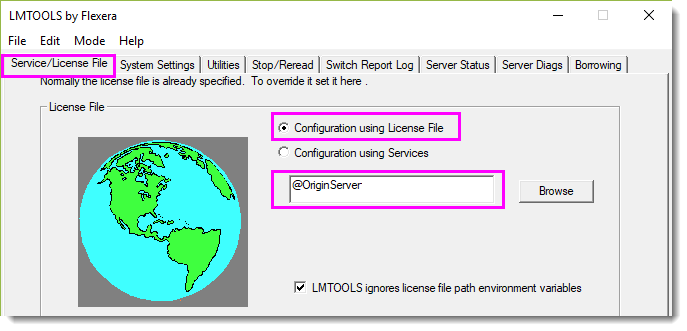
- Klicken Sie auf der Registerkarte Server Status auf die Schaltfläche Perform Status Enquiry, und der Ausgabeserverstatus zeigt, welche Clients die Lizenzen aktuell besetzen.
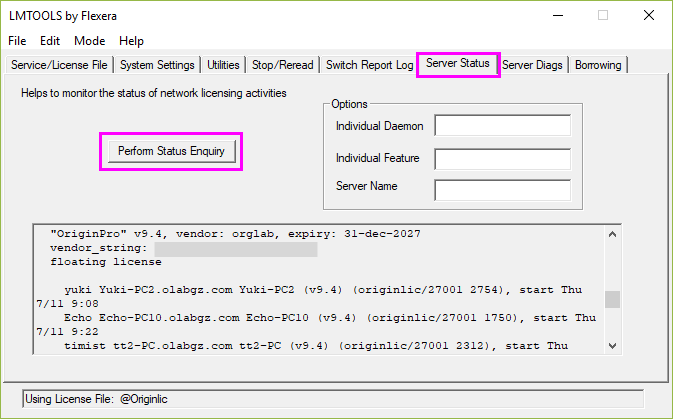
- Kopieren Sie die Datei lmstat.exe auf den/die Client-Computer. Diese Datei kann im Ordner \Tools\command line unter dem Ordner des Lizenzmanagers gefunden werden.
- Öffnen Sie einen Texteditor (z. B. Notepad), geben Sie die folgenden Befehlszeilen ein und speichern Sie das Ganze als .bat-Datei.
@echo off <path_to_lmstat.exe>\lmstat.exe -a -c <port_no.>@SERVERNAME pause
Hierbei ist <path_to_lmstat.exe> der Pfad zur Datei lmstat.exe auf dem Client-Computer und SERVERNAME ist Ihr Lizenzservername. port_no. ist die Portnummer, die lmgrd.exe verwendet. Sie kann weggelassen werden, falls der Standardport 27000 verwendet wird, das "@"-Symbol jedoch nicht. Angenommen, Sie kopieren zum Beispiel die Datei lmstat.exe in den Ordnerpfad C:\Tools\OriginLicenseServer\command line\, Ihr Lizenzservername ist “OriginServer” und Sie verwenden die Port 27001, dann geben Sie die folgenden Zeilen in die .bat-Datei ein:
@echo off "C:\Tools\OriginLicenseServer\command line\lmstat.exe" -a -c 27001@OriginServer pause
- Sie können immer doppelt auf diese .bat-Datei, um den Status zu prüfen.
Schlüsselwörter:Concurrent, Lizenzverwaltung, Lizenzausbuchungsstatus, Lizenz besetzen, Lizenznutzung überwachen
|